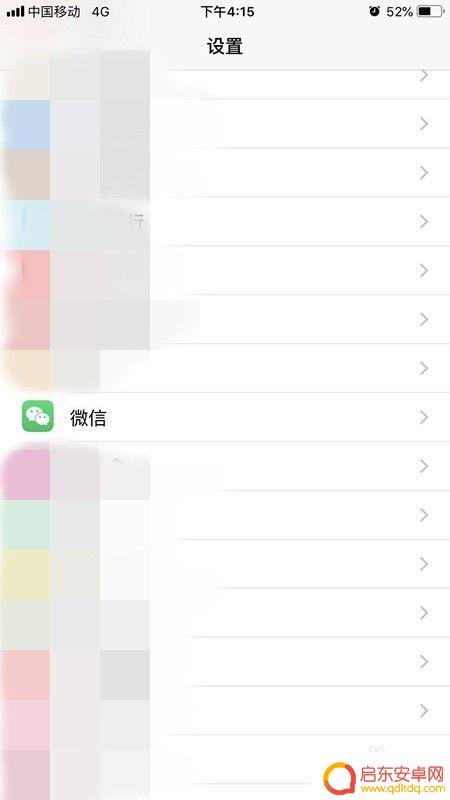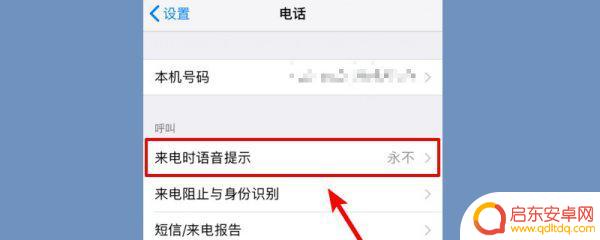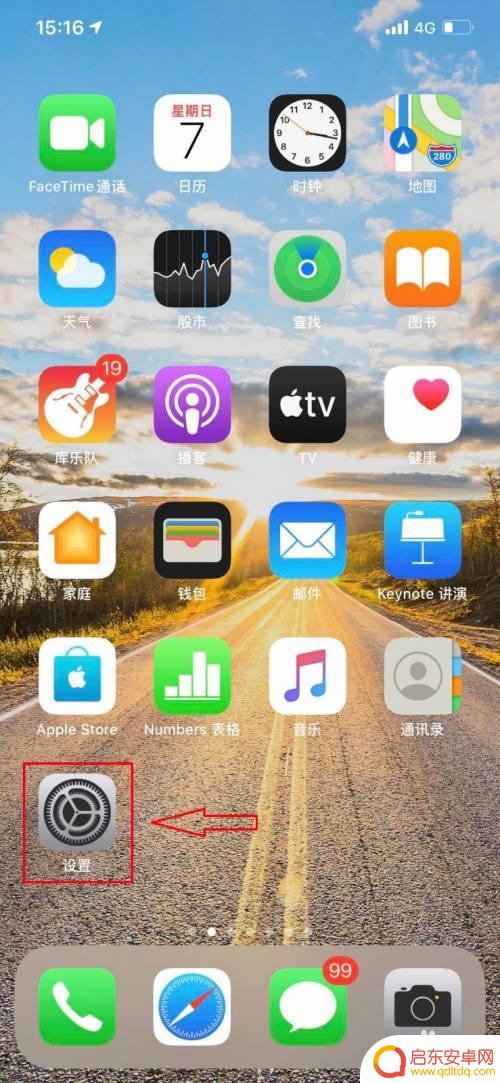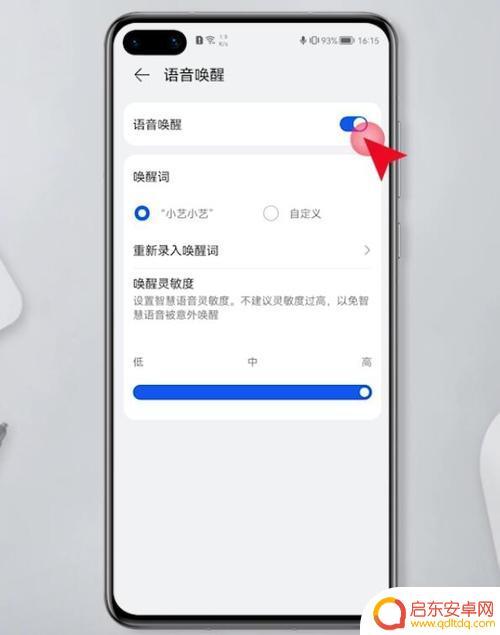苹果手机语音提示功能在哪里设置 iPhone手机如何开启语音提示功能
苹果手机是目前市场上备受欢迎的智能手机之一,其强大的功能与便捷的用户体验备受用户青睐,其中语音提示功能更是为用户提供了极大的便利。你是否知道如何在iPhone手机上设置和开启语音提示功能呢?在这篇文章中我们将为大家详细介绍苹果手机语音提示功能的设置方法,让你轻松掌握这一实用功能,为日常使用带来更多便捷与乐趣。
iPhone手机如何开启语音提示功能
步骤如下:
1.首先,开启我们手机上的设置选项,如图所示;

2.开启后,界面下拉选择通用功能,如图所示;
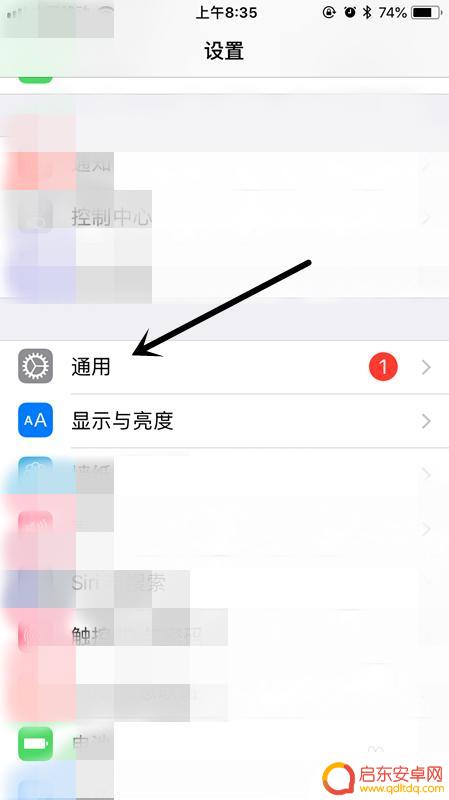
3.进入后,选择辅助功能选项,如图所示;
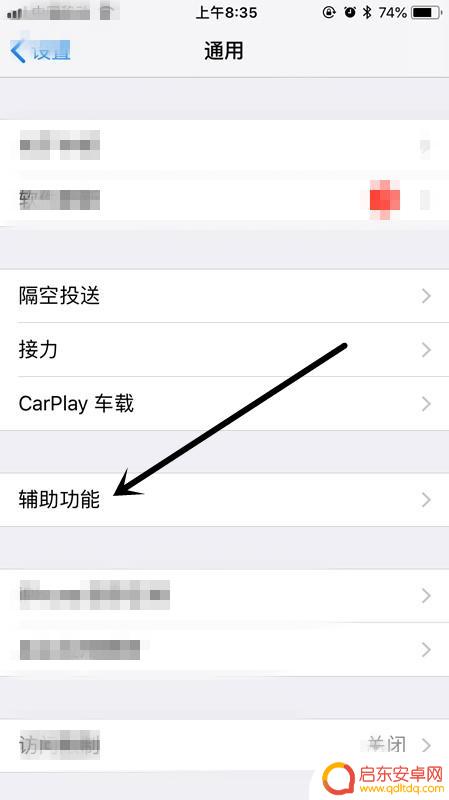
4.开启后,选择第一个旁白选项,点击进入,如图所示;
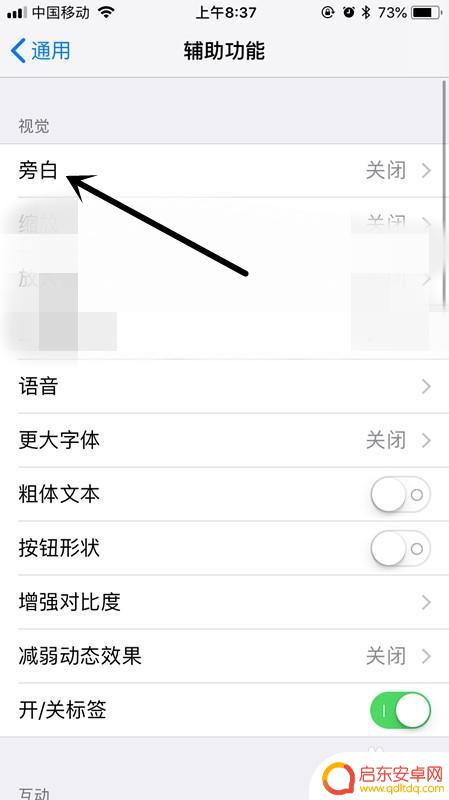
5.可以看到我们旁白选项的开关,开启后我们操作就会有提示音了。关闭后提示因就会结束,如图所示;
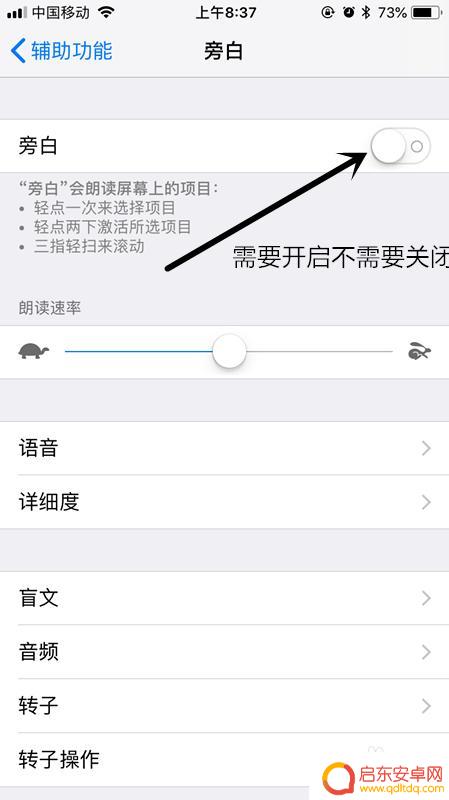
6.随后我们将我们的界面下拉,到朗读通知选项处。将其关闭,如图所示,这样我们的通知就不回被朗读出来了,如图所示;
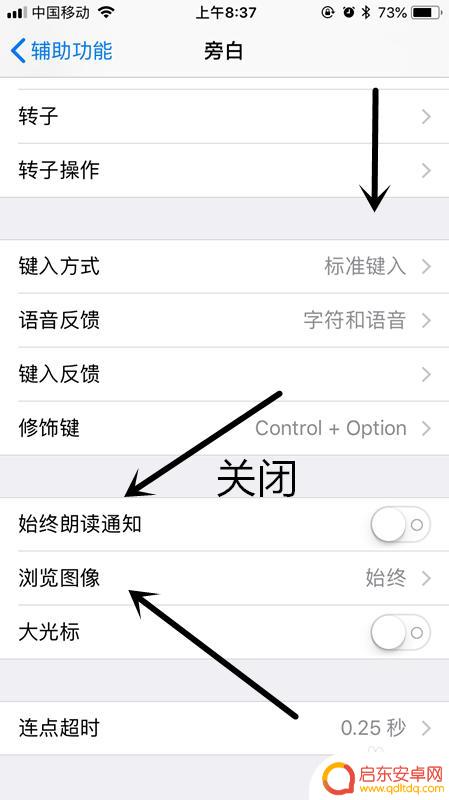
7.以上就是关闭语音提示的方法,同样我们可以通过开关勿扰模式来关闭语音功能。勿扰控件就在手机的左侧。
以上就是苹果手机语音提示功能在哪里设置的全部内容,有需要的用户可以根据以上步骤进行操作,希望对大家有所帮助。
相关教程
-
苹果手机如何设置语音提示 iPhone苹果手机语音控制功能怎么开启
苹果手机具有强大的语音提示功能,用户可以通过语音控制来操作手机,极大地方便了用户的使用体验,要开启iPhone苹果手机的语音控制功能,用户只需要进入手机的设置界面,找到辅助功能...
-
苹果手机微信语音提示音怎么设置 苹果iPhone微信消息提示音怎么设置
苹果手机微信语音提示音是我们使用iPhone时常需要设置的功能之一,微信作为我们日常沟通的主要工具,消息的提示音给予我们及时了解和回应的便利。如何设置微信消息的提示音成为了许多...
-
怎么设置手机提示语音(怎么设置手机提示语音功能)
很多朋友对于怎么设置手机提示语音和怎么设置手机提示语音功能不太懂,今天就由小编来为大家分享,希望可以帮助到大家,下面一起来看看吧!1来电语音播报怎么设置 想要设置来电语音播...
-
抖音上线提醒功能语音(抖音上线提醒功能语音怎么设置)
大家好,关于抖音上线提醒功能语音很多朋友都还不太明白,今天小编就来为大家分享关于抖音上线提醒功能语音怎么设置的内容,希望对各位有所帮助!1为什么抖音上线了会有提示音?因为你在抖音...
-
如何让手机播报语音通话 手机来电语音播报设置方法
手机来电语音播报是一种方便实用的功能,它能够在手机接到来电时自动播放来电号码或联系人姓名的语音提示,对于那些经常开车或者无法随时看手机的人来说,这项功能...
-
手机屏幕如何关闭语音提示(手机屏幕如何关闭语音提示功能)
很多朋友对于手机屏幕如何关闭语音提示和手机屏幕如何关闭语音提示功能不太懂,今天就由小编来为大家分享,希望可以帮助到大家,下面一起来看看吧!1如何关闭手机屏幕朗读功能呢?如果您使用...
-
手机access怎么使用 手机怎么使用access
随着科技的不断发展,手机已经成为我们日常生活中必不可少的一部分,而手机access作为一种便捷的工具,更是受到了越来越多人的青睐。手机access怎么使用呢?如何让我们的手机更...
-
手机如何接上蓝牙耳机 蓝牙耳机与手机配对步骤
随着技术的不断升级,蓝牙耳机已经成为了我们生活中不可或缺的配件之一,对于初次使用蓝牙耳机的人来说,如何将蓝牙耳机与手机配对成了一个让人头疼的问题。事实上只要按照简单的步骤进行操...
-
华为手机小灯泡怎么关闭 华为手机桌面滑动时的灯泡怎么关掉
华为手机的小灯泡功能是一项非常实用的功能,它可以在我们使用手机时提供方便,在一些场景下,比如我们在晚上使用手机时,小灯泡可能会对我们的视觉造成一定的干扰。如何关闭华为手机的小灯...
-
苹果手机微信按住怎么设置 苹果手机微信语音话没说完就发出怎么办
在使用苹果手机微信时,有时候我们可能会遇到一些问题,比如在语音聊天时话没说完就不小心发出去了,这时候该怎么办呢?苹果手机微信提供了很方便的设置功能,可以帮助我们解决这个问题,下...